Obsah
Ako možno viete, mnohé programy pridávajú pri inštalácii zástupcu do spúšťania systému, aby sa automaticky spúšťali so systémom Windows. Deje sa tak preto, lebo niektoré z týchto programov sa musia spúšťať pri spúšťaní systému Windows z bezpečnostných dôvodov (napr. antivírusový program) alebo z dôvodu pohodlia (napr. Skype, Dropbox atď.). Na druhej strane niektorí používatelia chcú pridať konkrétny program alebo priečinok, ktorý sa má otvoriť pri spúšťaní systému Windows 10.z pohodlných dôvodov.

V tomto článku vám ukážem spôsob, ako manuálne pridať zástupcu akéhokoľvek programu, súboru alebo priečinka do spustenia systému Windows 10, aby sa automaticky spustil alebo otvoril v systéme Windows 10.
Ako otvoriť program, súbor alebo priečinok pri spustení systému Windows 10.
Krok 1. Otvorte priečinok Spustenie systému Windows 10.
1. Súčasne stlačte tlačidlo Vyhrajte  + R otvoriť príkazové okno spustenia.
+ R otvoriť príkazové okno spustenia.
2. Zadajte nasledujúci príkaz* a stlačte tlačidlo OK :
- shell:startup

Poznámka: Vyššie uvedený príkaz otvorí priečinok so spúšťaním používateľa:
- C:\Users\\AppData\Roaming\Microsoft\Windows\Menu Štart\Programy\Startup
- Ak chcete pridať program alebo súbor, ktorý sa má spustiť pri spustení systému Windows pre všetkých používateľov, ktorí používajú počítač, potom namiesto shell:startup typ shell:common startup
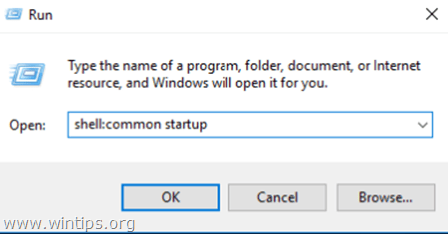
3. Bez zatvorenia okna priečinka "Startup" pokračujte na ďalší krok.
Krok 2. Umiestnite zástupcu programu, súboru alebo priečinka do položky Spustenie.
A. Pridanie zástupcu programu do spúšťania systému Windows 10.
1. Zo zoznamu nainštalovaných programov potiahnite program, ktorý chcete pridať do spustenia systému Windows 10, na plochu.
2. Kliknite pravým tlačidlom myši na novovytvoreného zástupcu na pracovnej ploche a vyberte Rez .
3. Prejdite do priečinka na spustenie, ktorý ste otvorili v kroku 1 .
4. Kliknite pravým tlačidlom myši na prázdne miesto a vyberte Vložiť .

B. Pridanie súboru alebo priečinka do systému Windows 10 Startup.
1. Kliknite pravým tlačidlom myši na súbor alebo priečinok, ktorý chcete otvoriť pomocou funkcie Spustenie systému Windows 10, a vyberte položku Vytvoriť skratku .
2. Potom kliknite pravým tlačidlom myši na novovytvoreného zástupcu a vyberte Rez .
3. Prejdite do priečinka na spustenie, ktorý ste otvorili v kroku 1 .
4. Kliknite pravým tlačidlom myši na prázdne miesto a vyberte Vložiť .
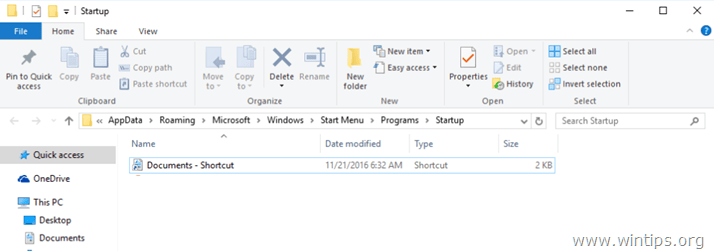
To je všetko! Dajte mi vedieť, či vám tento návod pomohol, a zanechajte komentár o svojich skúsenostiach. Prosím, lajkujte a zdieľajte tento návod, aby ste pomohli ostatným.

Andy Davis
Blog správcu systému o systéme Windows





